Docker执行操作系统级虚拟化(容器化),这是指内核允许存在多个独立的用户空间实例的操作系统功能,更多详细信息请查看http://www.docker.com。
让我们在http://m2.docker上运行Magento 2
首先要做的是在/etc/hosts文件中的添加以下代码:
127.0.0.1 m2.docker www.m2.docker我们需要一些文件系统结构,因此执行以下操作:
tomas ~ $ mkdir m2.docker
tomas ~ $ cd m2.docker/
tomas ~/m2.docker $ mkdir docker
tomas ~/m2.docker $ mkdir html
tomas ~/m2.docker $ mkdir -p docker/db
tomas ~/m2.docker $ touch docker/xdebug.ini
tomas ~/m2.docker $ touch docker/apache.conf
tomas ~/m2.docker $ touch docker-compose.yml
tomas ~/m2.docker $ touch .env
现在,让我们逐个文件:
.env
在这个文件中,您可以编写将在docker-compose.yml中使用的变量
例如:
CONTAINER_PREFIX=m2docker
SERVER_NAME=m2.docker
SERVER_ALIAS=www.m2.docker
DIRECTORY_NAME=m2.docker
WEB_USER=magease
WEB_ROOT = /var/www/html
MYSQL_DB_HOST = ${CONTAINER_PREFIX}_db_1
MYSQL_DATABASE=magease
MYSQL_ROOT_USERNAME=root
MYSQL_ROOT_PASSWORD=magease
MYSQL_USER=magease
MYSQL_PASSWORD=magease
DOCKER_EXEC=docker exec
DOCKER_EXEC_INTERACTIVE=docker exec -i
DOCKER_EXEC_TTY=${DOCKER_EXEC_INTERACTIVE} -t对于docker-compose.yml,您需要以下代码。
# https://docs.docker.com/compose/compose-file
version: "3.6"
# https://docs.docker.com/compose/compose-file/#service-configuration-reference
services:
#custom name
apache-php:
# https://docs.docker.com/compose/compose-file/#image
# https://githheizenberg ub.com/udovicic/echo => https://hub.docker.com/r/udovicic/echo/
image: udovicic/echo:apache-php7.1
# https://docs.docker.com/compose/compose-file/#ports
ports:
- "80:80"
# https://docs.docker.com/compose/compose-file/#expose
expose:
- "9000"
# https://docs.docker.com/compose/compose-file/#volumes
volumes:
- ./docker/apache.conf:/etc/apache2/sites-available/000-default.conf
- ./docker/xdebug.ini:/etc/php/7.1/mods-available/xdebug.ini
- ./html:/var/www/html
# https://docs.docker.com/compose/compose-file/#environment
environment:
- TERM=xterm-256color
- APACHE_RUN_USER=1000
# https://docs.docker.com/compose/compose-file/#network-configuration-reference
networks:
default:
aliases:
- ${SERVER_NAME}
- ${SERVER_ALIAS}
db:
# https://hub.docker.com/_/mysql/
image: mysql:5.7
volumes:
- ./docker/db/data:/var/lib/mysql
environment:
MYSQL_ROOT_PASSWORD: ${MYSQL_ROOT_PASSWORD}
MYSQL_DATABASE: ${MYSQL_DATABASE}
MYSQL_USER: ${MYSQL_USER}
MYSQL_PASSWORD: ${MYSQL_PASSWORD}
redis:
# https://hub.docker.com/_/redis/
image: redis:latest
phpmyadmin:
# https://hub.docker.com/r/phpmyadmin/phpmyadmin/
image: phpmyadmin/phpmyadmin
ports:
- "8080:80"
environment:
MYSQL_USERNAME: ${MYSQL_ROOT_USERNAME}
MYSQL_ROOT_PASSWORD: ${MYSQL_ROOT_PASSWORD}xdebug.ini
zend_extension=xdebug.so
xdebug.remote_autostart=0
xdebug.remote_enable=1
xdebug.remote_port=9000
xdebug.remote_connect_back=1apache.conf
ServerAdmin webmaster@m2-sample.docker
ServerName m2.docker
Serveralias www.m2.docker
DocumentRoot /var/www/html/pub
Options FollowSymLinks
AllowOverride None
Options Indexes FollowSymLinks MultiViews
AllowOverride All
Require all granted
SetHandler "proxy:unix:/run/php/php-fpm.sock|fcgi://localhost/"
ErrorLog ${APACHE_LOG_DIR}/error.log
CustomLog ${APACHE_LOG_DIR}/access.log combined我们有了工作环境,现在我们尝试运行它:
tomas ~/m2.docker $ docker-compose up -d
Creating network "m2docker_default" with the default driver
Creating m2docker_apache-php_1 ... done
Creating m2docker_redis_1 ... done
Creating m2docker_phpmyadmin_1 ... done
Creating m2docker_db_1 ... done
tomas ~/m2.docker $ docker ps
CONTAINER ID IMAGE COMMAND CREATED STATUS PORTS NAMES
e3384b0eff8c mysql:5.7 "docker-entrypoint.s…" 3 seconds ago Up 2 seconds 3306/tcp m2docker_db_1
d283bf018330 phpmyadmin/phpmyadmin "/run.sh phpmyadmin" 3 seconds ago Up 2 seconds 9000/tcp, 0.0.0.0:8080->80/tcp m2docker_phpmyadmin_1
ded8bce1d993 redis:latest "docker-entrypoint.s…" 3 seconds ago Up 2 seconds 6379/tcp m2docker_redis_1
fe8a80763ac6 udovicic/echo:apache-php7.1 "/start.sh" 3 seconds ago Up 2 seconds 0.0.0.0:80->80/tcp, 9000/tcp m2docker_apache-php_1
tomas ~/m2.docker $
什么时候工作
Magento应该安装在“html”目录中。
请注意,在引用数据库地址时需要使用“db”,依此类推,只需检查docker-compose.yml(服务名称)。
另外,相关凭据位于.env文件中。
PhpMyAdmin可在 @ http://m2.docker:8080获得
这是一个非常基本的设置。我通常创建git存储库,最初有2个分支,例如m2-docker和master,然后我将.git目录复制到html和checkout master分支,而在基本目录中我检查m2-docker分支。
这是一个非常基本的设置。我通常创建git存储库,最初有2个分支,例如m2-docker和master,然后我将.git目录复制到html和checkout master分支,而在基本目录中签出m2-docker分支。